Teil I – Konfiguration der Datenbank-Email Option für die Project Server Datenbanken
Grundsätzlich bietet Ihnen der Microsoft SQL Server ab der Version 2005 die Möglichkeit, E-Mails über das bekannte SMTP (Simple Mail Transfer Protocol) zu senden. Diese Funktion stellt sich in der Praxis als sehr nützlich heraus, da so Informationen aus Automatisierungen des SQL-Servers dem Administrator übermittelt werden können. In meinem Beispiel möchte ich ein automatisiertes Backup der Datenbanken “ProjectServer_Archives”, “ProjectServer_Draft”, “ProjectServer_Published” und “ProjectServer_Reporting” erstellen. Die Information des Backup Prozesses soll mir als E-Mail übertragen werden.
Als ersten Schritt werden wir den ServerAccount des SQL-Server-Agent der Datenbankrolle “DatabaseMailUserRole” hinzufügen. Öffnen Sie den Microsoft Konfigurations-Manager. Klicken Sie auf Dienste und prüfen Sie, unter welchem Service Account der SQL-Agent ausgeführt wird.
Melden Sie sich danach an dem Microsoft SQL Server Management Studio an dem Server an. Wechseln Sie auf die Rubrik Sicherheit –> Anmeldungen, und öffnen Sie die Eigenschaften des Accounts. Sollte der Service-Account nicht vorhanden sein, so fügen Sie diesen bitte hinzu. Wechseln Sie unter den Eigenschaften auf die Seite Benutzerzuordnung, markieren Sie die Datenbank “msdb” und wählen dort die Rolle “DatabaseMailUserRole”. Speichern Sie dann Ihre Eingabe ab.
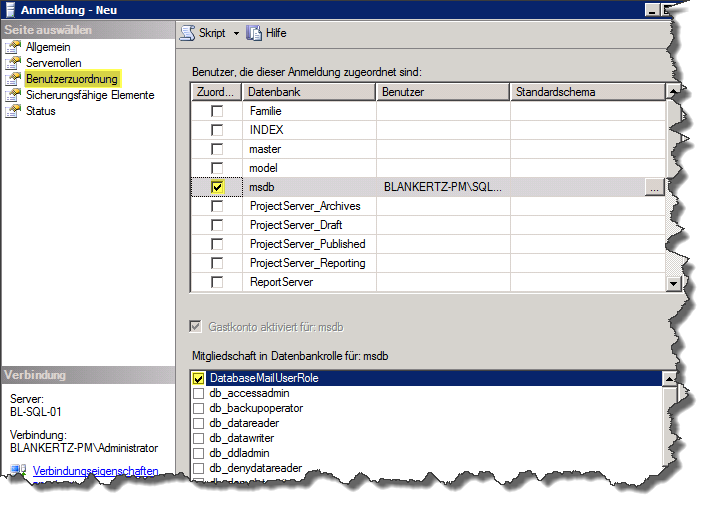 Expandieren Sie als nächstes die Option “Verwaltung” und wählen Sie mit der rechten Maustaste die Option “Datenbank-E-Mail” aus. Wählen Sie im Kontextmenü die Option “Datenbank-E-Mail konfigurieren”.
Expandieren Sie als nächstes die Option “Verwaltung” und wählen Sie mit der rechten Maustaste die Option “Datenbank-E-Mail” aus. Wählen Sie im Kontextmenü die Option “Datenbank-E-Mail konfigurieren”.
Klicken Sie bei der Willkommensseite des Assistenten auf “Weiter”. Sollten Sie die Willkommensseite bei einem Neustart nicht mehr wünschen, so deaktivieren Sie diese über die Optionsauswahl.
Wählen Sie die Option “Datenbank-E-Mail durch Ausführen der folgenden Aufgaben einrichten …” aus.
Sie werden nun gefragt, ob die E-Mail Funktion aktiviert werden soll. Bestätigen Sie diese Abfrage mit “Ja”.
Geben Sie als nächstes einen Profilname und eine gewünschte Beschreibung ein. Klicken Sie danach auf der rechten unteren Seite auf die Option “Hinzufügen”.
Geben Sie nun Ihre E-Mail Server Informationen ein. Bitte beachten Sie die notwendige Konfiguration Ihres Servers. Schließen Sie danach die Maske, indem Sie auf “OK” klicken.
Überprüfen Sie noch einmal Ihre Einstellung und klicken Sie danach auf “Weiter”.
Markieren Sie nun die Option “Öffentlich” und wählen Sie auf der rechten Seite aus, dass dieses Profil als Standardprofil genutzt werden soll. Klicken Sie anschließend auf weiter.
Bemerkung: Sollten Sie Innerhalb des SQL Server 2012 des Protokolldatei-Viewer die folgende Meldung erhalten:
Der E-Mail-Bericht konnte nicht generiert werden.Ausnahme beim Ausführen einer Transact-SQL-Anweisung oder eines Transact-SQL-Batches.Es ist kein globales Profil konfiguriert. Geben Sie im @profile_name-Parameter einen Profilnamen an.
Liegt es daran, dass Sie hier nicht das Standardprofil ausgewählt haben.
Überprüfen Sie noch einmal Ihre Informationen und klicken Sie auf “Weiter”.
Überprüfen Sie noch einmal Ihre Einstellungen und klicken Sie dann auf “Fertigstellen”
Überprüfen Sie nun, ob die Konfiguration erfolgreich war, und schließen Sie den Assistenten durch klicken des Button “Schließen”.
Gehen Sie nun wieder mit der rechten Maustaste auf den die Option “Datenbank-E-Mail” und wählen diesmal innerhalb des Kontextmenüs den Eintrag “ Test-E-Mail senden”.
Geben Sie eine E-Mail Adresse für einen Test-Empfänger ein. Achten Sie darauf, dass Sie das richtige Profil genommen haben. Bei Bedarf können Sie natürlich den Betreff und den Textkörper ändern. Klicken Sie danach auf “Test-E-Mail senden”.
Schließen Sie die Informationsmaske, indem Sie auf “OK” drücken.
Wechseln Sie nun in Ihr Postfach und prüfen Sie, ob Sie eine E-Mail erhalten haben.
In meinem nächsten Teil, werden wir nun einen Operator innerhalb des SQL-Agent anlegen und den Backup Job konfigurieren.
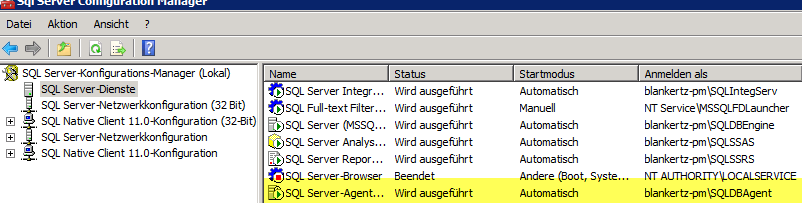
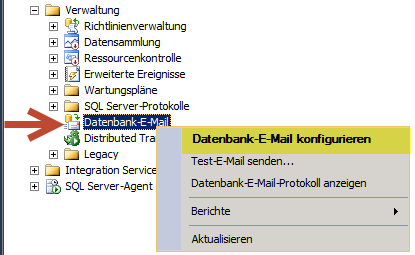
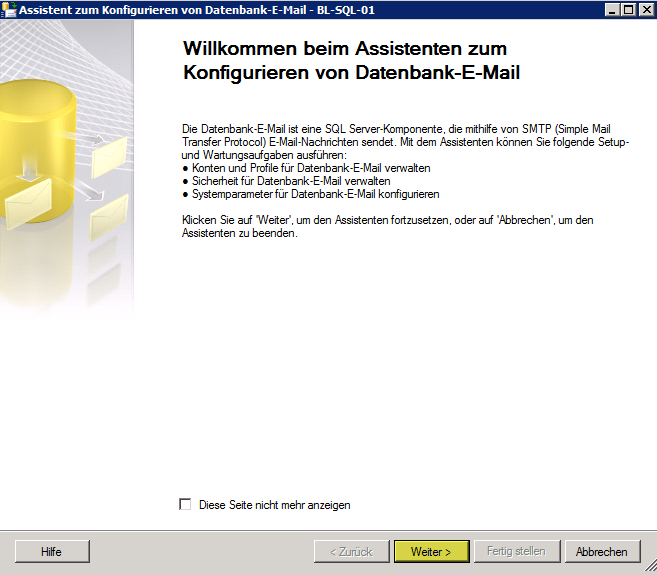


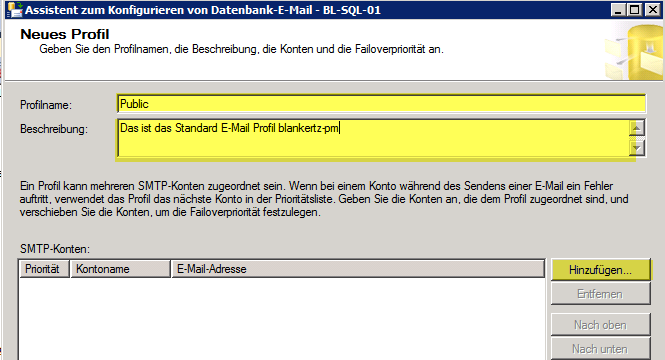
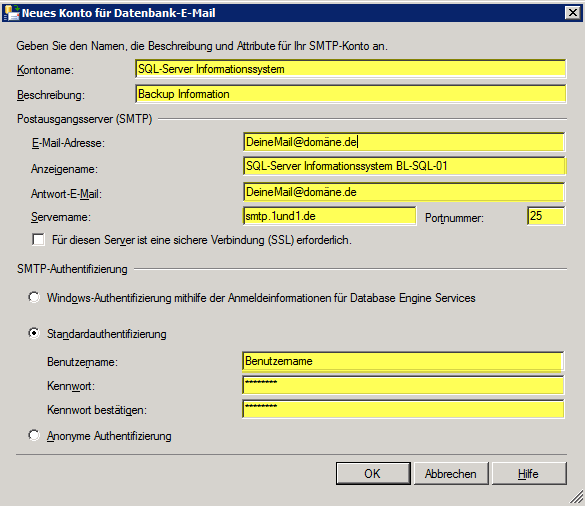
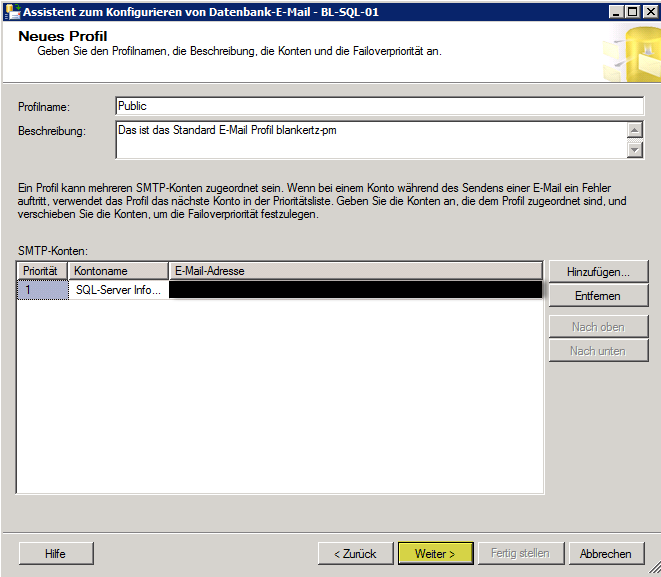
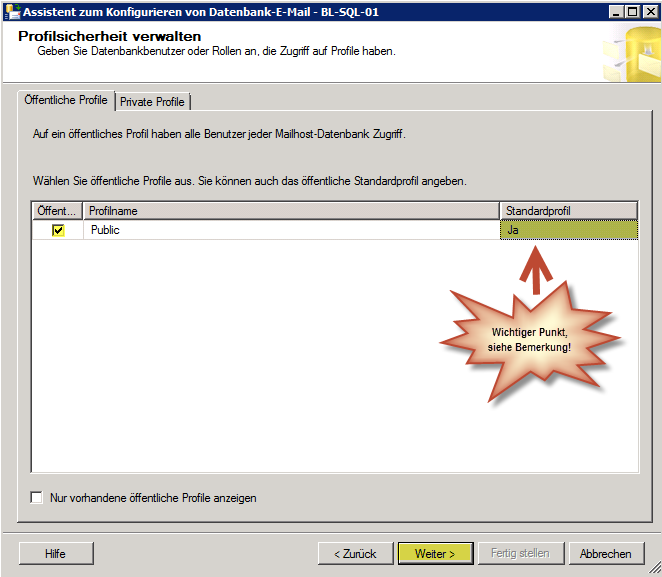
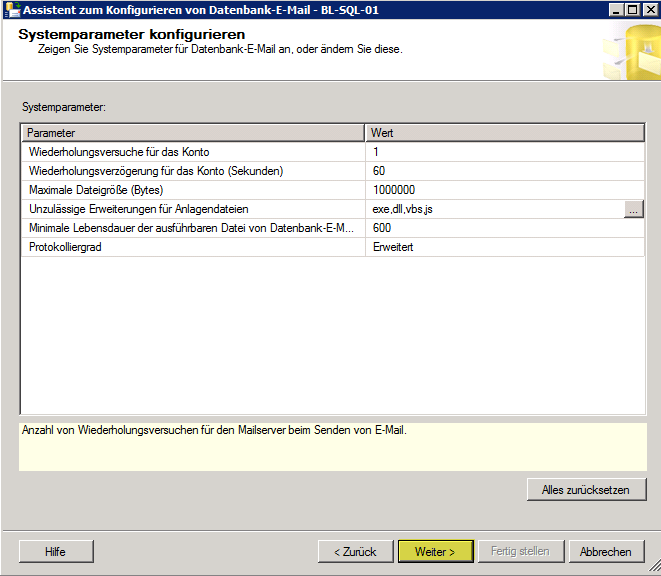
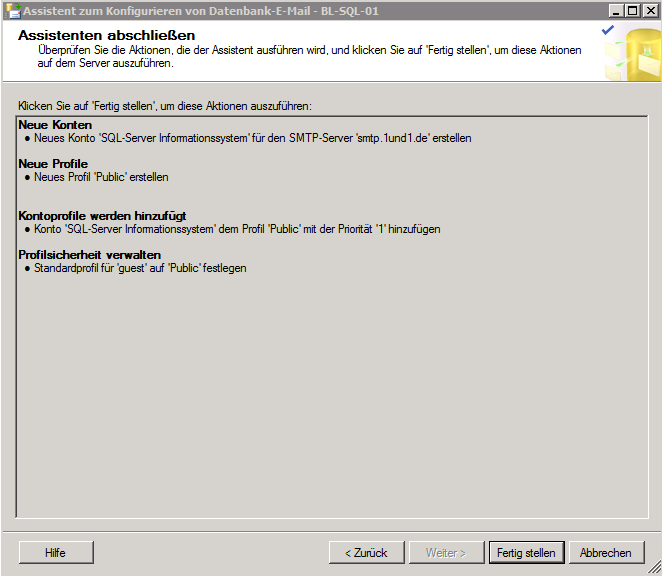
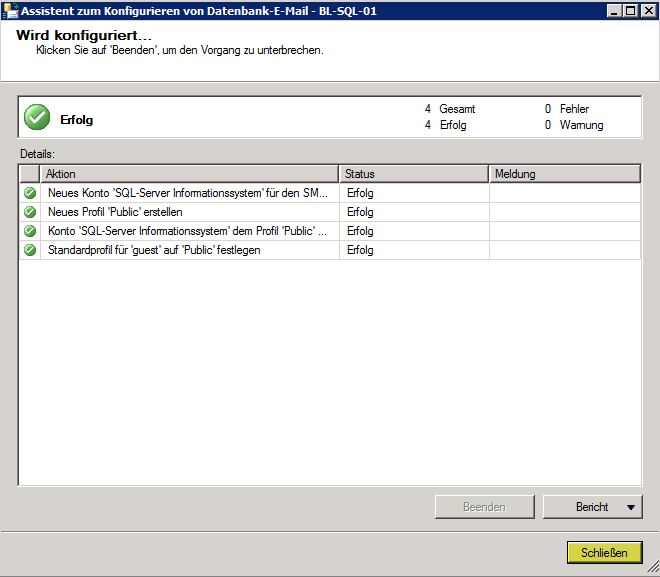
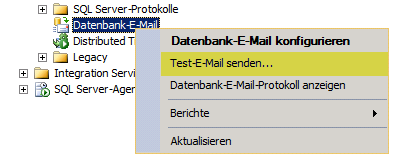
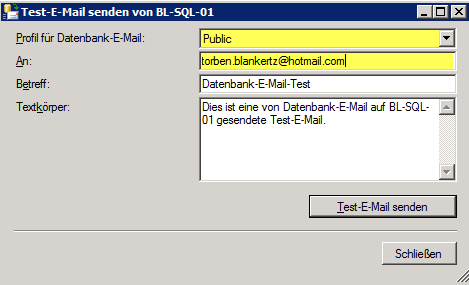
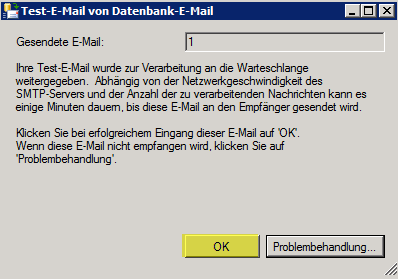

Pingback: Hybrid-Project Online Teil 5 | Torben Blankertz